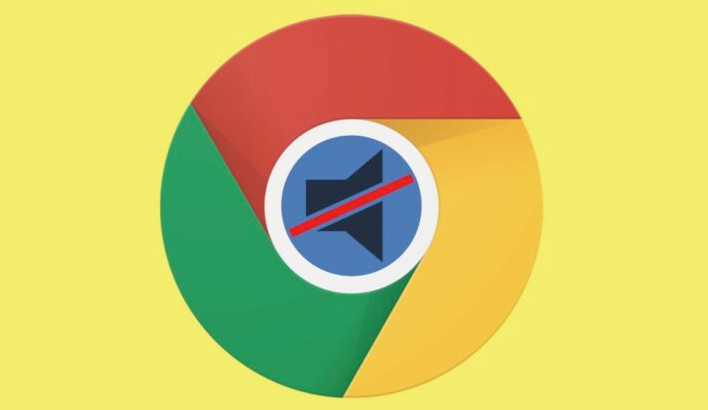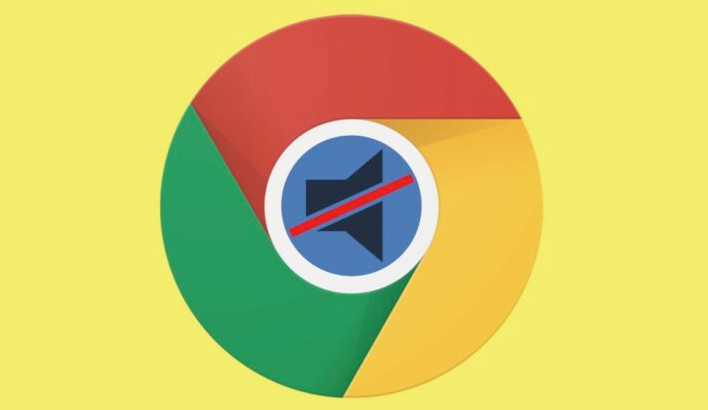
以下是关于Google Chrome的无痕模式与
隐私设置的内容:
1. 开启无痕模式的方法
- 桌面版:点击Chrome右上角三个点图标,选择“打开新的无痕式窗口”,或按快捷键`Ctrl+Shift+N`(Windows/Linux)/`Cmd+Shift+N`(Mac)。
- 移动版:在Android设备中,点击右上角三个点,选择“新建无痕
标签页”;在iOS设备中,点击屏幕中央的标签按钮,选择左下角的“隐身标签页”选项。
2. 无痕模式的原理与限制
- 数据删除范围:无痕模式不保存浏览历史、Cookie、网站数据及表单输入信息,但需注意以下例外:
- 第三方Cookie:仍可能通过其他渠道(如广告网络)进入设备。
- IP地址追踪:无法隐藏用户真实IP,互联网服务提供商(ISP)和网站仍可追踪活动。
- 本地数据残留:下载的文件、
自动填充的密码等信息不会被删除。
- 适用场景:适合临时性隐私需求(如公共电脑使用),但不建议长期依赖。
3. 隐私设置的高级配置
- 清除浏览数据:在Chrome右上角菜单→“更多工具”→“清除浏览数据”中,勾选“浏览历史”“Cookie及其他网站数据”,覆盖所有时间范围后点击“清除数据”。
- 禁用第三方Cookie:在Chrome设置→“隐私和安全”→“Cookie和网站数据”中,启用“阻止第三方Cookie”,减少跨站追踪。
- 关闭自动填充同步:在设置→“自动填充”中,取消“同步密码”选项,避免敏感信息上传至云端。
4. 无痕模式与常规隐私保护的结合
- 定期
清理缓存:即使使用无痕模式,仍需手动清除常规窗口的缓存和Cookie(快捷键`Ctrl+Shift+Del`)。
- 使用隐私导向插件:如“uBlock Origin”屏蔽广告追踪脚本,“HTTPS Everywhere”强制加密连接。
- 代理与VPN:通过代理服务器或VPN隐藏真实IP地址,补充无痕模式的不足。
5. 开发者工具中的隐私调试
- 强制清除数据:按`Ctrl+Shift+I`(Windows)/`Cmd+Option+I`(Mac)打开开发者工具,在“Application”面板手动删除Local Storage和Session Storage数据。
- 模拟无痕环境:在“Console”面板输入`window.addEventListener('beforeunload', () => { localStorage.clear(); sessionStorage.clear(); });`,模拟关闭标签页时的数据清理。